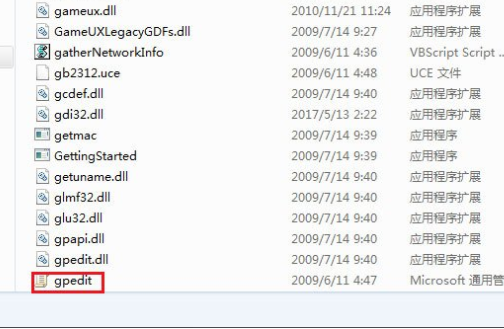win7系统提示找不到gpedit.msc文件解决方法分享。有用户在打开文件策略组的时候,突然出现了错误提示,显示电脑程序中找不到gpedit.msc文件,导致无法打开程序。那么如何解决这个问题,看看今天为大家带来的解决方法分享吧。
解决方法
1、在开始菜单,看到“控制面板”选项,鼠标左键点击打开“控制面板”。
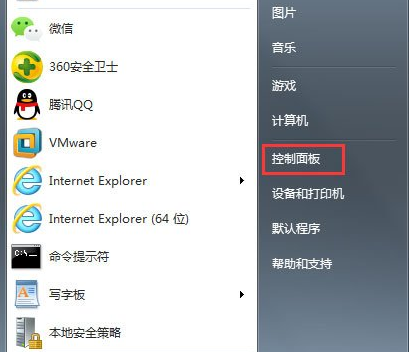
2、在调整计算机的设置中,鼠标单击“系统和安全”。
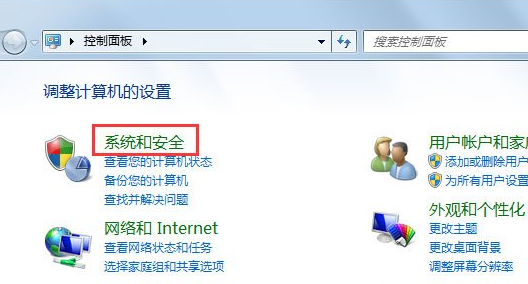
3、进入这个页面后,找到管理工具,在“管理工具”下方点击“计划任务”的按钮。
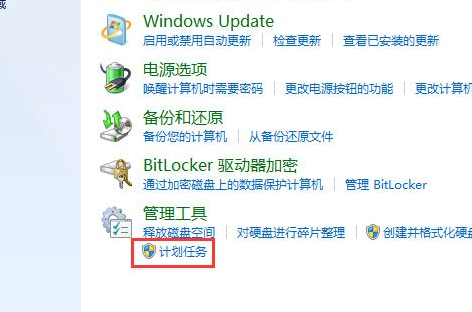
4、然后大家就可以建立自己的计划任务,在页面右侧的“操作”下面,鼠标击“创建任务”字样。
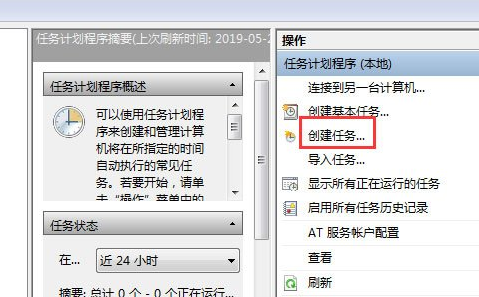
5、在“常规”页面中,把名称编辑为“MMC”,描述处大家可以随意填,但大家要记住填的内容是什么,方便于好找到这个任务。
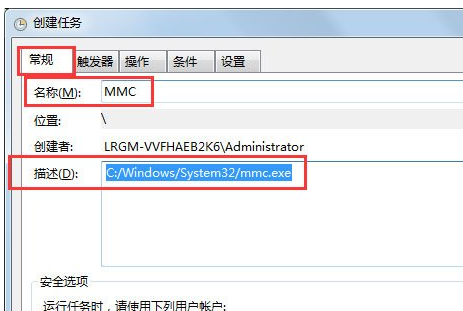
6、上一步确定后,弹出新建操作,在“操作”中调整为“启动程序”,“程序或脚步”处输入地址C:/Windows/System32/mmc.exe,然后确定。
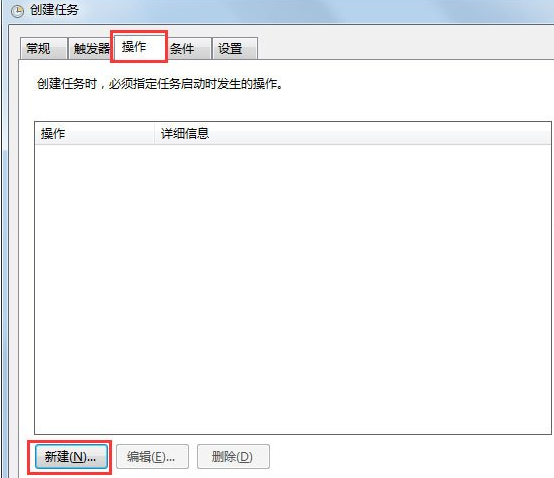
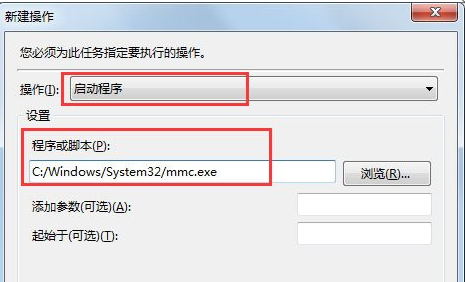
7、进入计算机C盘,在C盘上方输入上一步的地址,在“名称”下方就看到了gpedit了,在运行栏输入“gpedit.mcs”就能打开了。